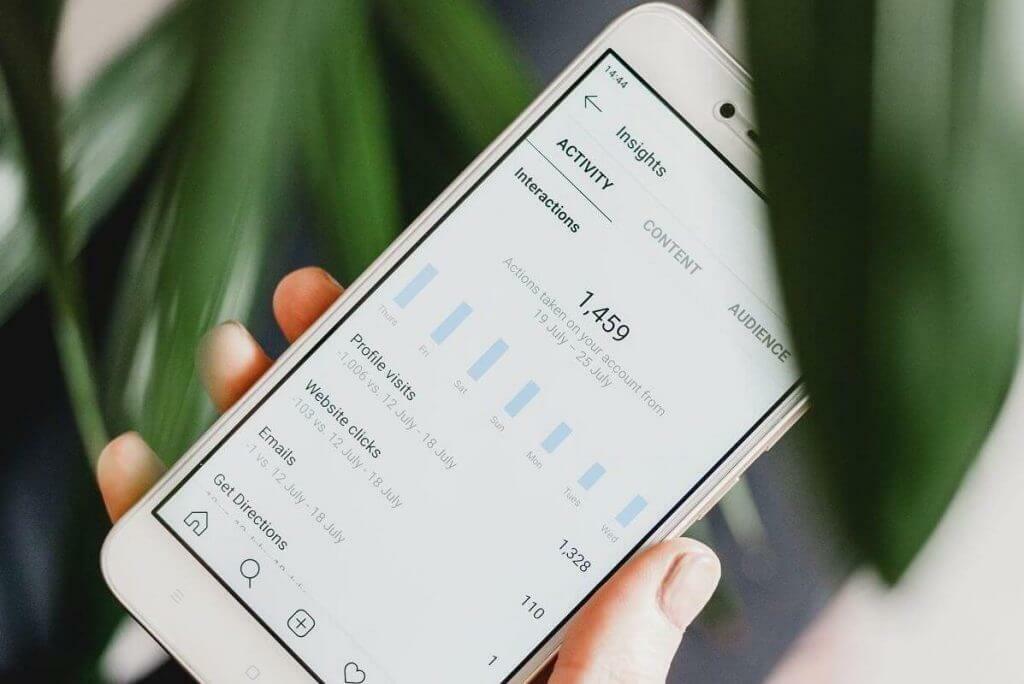- Parfois, Avast bloque PayPal car il le considère à tort comme un site Web malveillant.
- Pour éviter que cela ne se produise, assurez-vous que ses définitions de virus sont à jour.
- Ajoutez PayPal à la liste des sites de confiance. Ainsi, il doit être considéré comme sûr d'accès par votre outil de sécurité.
- Si Avast bloque plusieurs sites Web, vous pouvez envisager d'utiliser un autre antivirus fiable qui n'interférera pas indûment avec votre activité en ligne.

Payoneer vous aidera à gérer facilement votre argent. Téléchargez cette application et prenez le contrôle de vos paiements en toute sécurité. Voici les principales fonctionnalités dont vous pouvez bénéficier :
- Recevoir des paiements internationaux en quelques minutes
- Être payé rapidement et facilement sur un compte de réception local en USD, EUR, GBP, JPY, AUD, CAD et MX
- Retirer aux guichets automatiques dans le monde entier
prenez le contrôle de vos paiements
en toute sécurité
En effectuant des paiements via Pay Pal peut sembler un jeu d'enfant à chaque fois que vous vous connectez à votre compte, chaque jour peut ne pas être toujours le même.
Il arrive un moment où vous pouvez voir que l'antivirus Avast bloque PayPal et vous ne pouvez pas accéder ou même vous connecter pour effectuer des transactions.
La plupart des utilisateurs de PayPal peuvent ne pas savoir quoi faire lorsque le programme antivirus gêne leurs activités de paiement normales, mais nous avons des solutions qui peuvent vous aider à résoudre le problème.
Voici les meilleures solutions à essayer pour empêcher votre antivirus Avast de bloquer PayPal dans Windows 10.
Que puis-je faire si Avast bloque PayPal dans Windows 10 ?
1. Mettez à jour votre antivirus Avast
- Ouvrez Avast et depuis le Menu sélectionner Paramètres.

- Aller à Général puis cliquez sur Mettre à jour.
- Ici, cliquez sur les deux Vérifiez les boutons de mise à jour.

Il y a des utilisateurs qui se sont plaints que leur antivirus bloque le PayPal site Internet de l'ouverture, mais ce qu'ils n'ont peut-être pas vérifié, c'est la version de leur antivirus qu'ils utilisent actuellement.
Les versions obsolètes empêchent généralement les programmes antivirus de fonctionner. Mettez à jour votre antivirus Avast vers la dernière version puis vérifiez si le problème persiste.
Si vous rencontrez des problèmes lorsque vous essayez de mettre à jour les définitions de virus Avast, vous pouvez utiliser notre guide dédié afin de résoudre le problème.
2. Ajouter PayPal aux sites Web de confiance
- Cliquez sur Démarrer et rechercher Internet Explorer.Sélectionnez-le pour ouvrir le le navigateur.

- Clique le Icône Paramètres, puis sélectionnez options Internet.

- Dans cette nouvelle fenêtre, allez à la Onglet Sécurité.

- Sélectionner Des sites de confiance, puis cliquez sur leBouton Sites.
- Tapez l'adresse Web PayPal dans la case ouverte pour Ajoutez ce site Web à la zone.

- Cliquez sur Ajouter et fermez la fenêtre des options Internet.
Cette solution devrait ajouter le site PayPal à une liste avec tous les liens de confiance, afin que votre antivirus ne le bloque pas. Vérifiez si cela vous aide, sinon, passez à la solution suivante.
3. Démarrez en mode sans échec puis essayez d'accéder à PayPal
- Cliquer sur Démarrer bouton et sélectionnez Paramètres.

- Cliquez sur Mise à jour & Sécurité, puis sélectionnezRécupération.
- Aller à Démarrage avancé et cliquez Redémarrer maintenant.

- Sélectionner Dépannage dans l'écran Choisir une option, puis cliquez sur Options avancées.

- Aller à Paramètres de démarrage et cliquez Redémarrer.

- Une fois votre ordinateur redémarré, une liste d'options apparaîtra.
- Choisissez 4 ou F4 pour démarrer votre ordinateur dans Mode sans échec.

Mode sans échec démarre votre ordinateur avec des fichiers et des pilotes limités, mais Windows fonctionnera toujours. Pour savoir si vous êtes en mode sans échec, vous verrez les mots Mode sans échec dans les coins de votre écran
Si l'antivirus bloquant le problème PayPal n'est pas présent en mode sans échec, vos paramètres par défaut et vos pilotes de base ne contribuent pas au problème.
Parfois, le mode sans échec de Windows 10 ne fonctionne pas et votre ordinateur démarre normalement. Lorsque cela se produit, vous pouvez utiliser notre guide détaillé pour corriger l'erreur.
4. Placez votre système en mode Clean Boot
- Assurez-vous que vous êtes connecté en tant qu'administrateur.
- Allez dans le champ de recherche et tapez msconfig.
- Sélectionner Configuration du système.

- Trouve Prestations de service onglet et sélectionnez Masquer toutes les boîtes de services Microsoft.

- Cliquez sur Désactiver tous les et redémarrez votre ordinateur.
Si vous parvenez à démarrer en mode sans échec, effectuez un démarrage en mode minimal pour éliminer tout Logiciel conflits qui peuvent être à l'origine Avast à bloquer PayPal sous Windows 10.
Ces conflits peuvent être causés par des applications et des services qui démarrent et s'exécutent en arrière-plan chaque fois que vous démarrez Windows 10 normalement.
Vous disposerez d'un environnement de démarrage propre après avoir suivi attentivement toutes ces étapes, après quoi vous pourrez essayer de vérifier si vous pouvez accéder à PayPal.
5. Effectuer une analyse du vérificateur de fichiers système
- Allez dans le champ de recherche et tapez cmd.
- Aller à Invite de commandes et sélectionnez Exécuter en tant qu'administrateur.

- Tapez la commande suivante puis appuyez sur Entrée: sfc/scannow

- Redémarrez votre ordinateur
UNE Vérificateur de fichiers système scan vérifie ou analyse tous les fichiers système protégés, puis remplace les versions incorrectes par les versions Microsoft authentiques et correctes.
Si le Sfc /scannow s'arrête sur votre ordinateur Windows 10, consultez notre guide complet y compris les meilleures solutions pour résoudre le problème.
6. Utilisez un autre antivirus fiable
Avast est un excellent antivirus gratuit qui protège votre ordinateur des menaces. Cependant, s'il interfère avec votre activité, vous pourriez envisager de le changer avec un autre outil.
Nous vous recommandons un antivirus cette a été bien classé dans des tests indépendants et intègre des défenses multicouches innovantes qui bloquent toutes les formes de malveillance des menaces.
Sa protection multicouche allie le traditionnel SignatureUne protection basée sur le comportement avec une protection basée sur le comportement pour se prémunir contre les épidémies de logiciels malveillants connus et nouveaux, avec des taux de détection parmi les meilleurs du secteur.
⇒Obtenez ESET Internet Security
Les solutions ci-dessus devraient empêcher Avast de bloquer le site Web PayPal et vous permettre de gérer votre compte selon vos besoins.
Si vous souhaitez découvrir encore plus d'options de cybersécurité pour protéger votre ordinateur qui ne bloqueront pas vos sites Web de confiance, jetez un œil à ces meilleurs antivirus sans faux positifs.
L'une des solutions ci-dessus a-t-elle permis de résoudre le problème de blocage antivirus de PayPal? Faites-nous savoir dans la section commentaires ci-dessous.
Questions fréquemment posées
Pour Google Chrome et d'autres navigateurs, vous pouvez utiliser l'un de ces excellents programmes antivirus pour la navigation.
Selon vos besoins, consultez notre guide comprenant le meilleur antivirus pour Windows 10, et choisissez celui que vous aimez.
Pourquoi lutter avec cette question quand vous pouvez utiliser logiciel antivirus fiable avec un VPN gratuit? Cette option 2 en 1 est la meilleure.
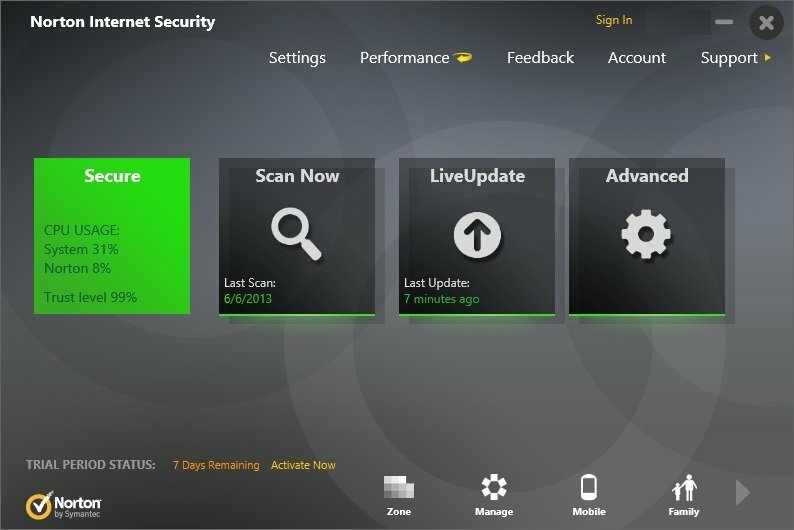
![5 meilleures offres et ventes d'antivirus Cyber Monday [100% vérifié]](/f/f6908509d47de767c08b000f1c11898d.jpg?width=300&height=460)